De esta forma puedes sacarle partido a la nube de Telegram para sustituir a Google Fotos
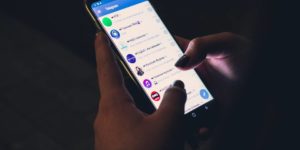
Telegram cuenta con más beneficio que la típica aplicación de mensajería instantánea.
Telegram se ha caracterizado por ser más que una simple app de mensajería instantánea, gracias a la amplia variedad de funciones que posee.
Quizás hay algunas de esas funciones que no sabes que existe, o que sí sabes que está allí, pero no sabe para qué funciona. Ese es el caso del almacenamiento en la nube.
Desde Telegram existe un almacenamiento dentro de la aplicación que te permite hasta 1.5 GB en cualquier tipo de archivo al que puedes fácilmente acceder desde cualquier dispositivo móvil o PC.
¿Cómo aprovechar la nube de Telegram?
Cabe recordar que Google anunció recientemente que su aplicación Google Fotos dejará de brindar el almacenamiento ilimitado gratuito a partir de junio de 2021. Ante ello, los usuarios de la app de Google están comenzando a buscar alternativas para almacenar sus archivos fuera de dicha plataforma.
- Vea también: 5 juegos que puedes jugar desde Telegram
Es por eso que con Telegram, abriendo un canal personal, tendrás un espacio para que puedas almacenar tus archivos. Puedes hacerlo con este paso a paso:
Desde iOS o Android
- Abre la aplicación de Telegram en tu móvil.
- En la parte superior derecha de la app vas a presionar en el icono de Lápiz, el cual significa elegir un nuevo canal. Ahí puedes seleccionar la opción de Crear canal.
- En ese momento, selecciona un nombre, también le puedes agregar una breve descripción y foto si así lo quieres.
- Este nuevo Tipo de Canal te permite elegir la opción Privado, para que solamente tú tengas acceso a los archivos que subas.
- Para añadir archivos, vas a abrir la ventana de tu canal, luego pulsas el icono de Clip que se encuentra en la parte inferior izquierda de la pantalla y seleccionarás el archivo, foto, video, contacto o sticker que quieras subir a tu nube.
- Una vez que salgas, tu nube personal te aparecerá arriba como un chat más; si quieres puedes fijarlo para que no se te pierda entre tus conversaciones.
Desde PC
- Abre Telegram Web en tu computadora.
- Haz click sobre las tres líneas que se encuentran en la parte superior derecha de la pantalla.
- Selecciona la opción de Crear canal.
- A partir de acá, el procedimiento que vas a seguir es similar al que se sigue en iOS y Android.
- Para subir una foto, video, archivo, contacto o sticker en tu nube desde PC tienes que pulsar sobre los tres puntos ubicados en la parte superior derecha de la pantalla y elige el tipo de archivo que quieras compartir, o también puedes arrastrarlo desde el escritorio de tu computadora hacia la ventana.
Con información de FayerWayer.






